|
扫描/长按下面二维码
|
扫描/长按下面二维码
|
点击查看:会计从业《会计电算化》基础知识点汇总
数据排序和筛选
在数据清单下,可以执行排序、筛选、分类汇总、插入图表和数据透视表等数据管理和分析功能。
(一)数据的排序
数据的排序是指在数据清单中,针对某些列的数据,通过“数据”菜单或功能区中的排序命令来重新组织行的顺序。
1.快速排序
快速排序的操作步骤为:
①选定需要排序的记录
②数据工具栏或功能区选择排序命令
【提示】如果数据清单由单列组成,只要选定该数据清单的任意单元格,直接执行排序命令,系统都会自动排序。
如果数据清单由多列组成,如直接执行排序命令,数据清单中光标所在列的各行数据被自动排序,但每一记录在其他各列的数据并未随之相应调整,记录将会出现错行的错误。
快速排序操作图解
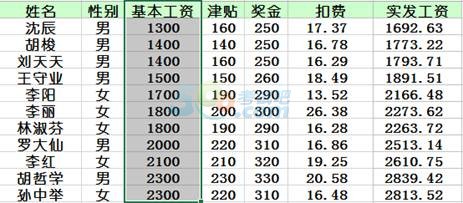

2.自定义排序
使用自定义排序的操作步骤为:
①击数据清单的任何一个单元格,数据—排序;
②设置排序的条件、依据和次序。
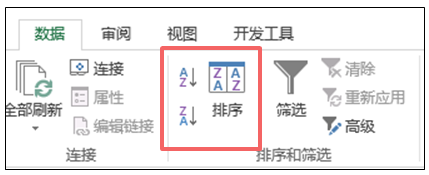
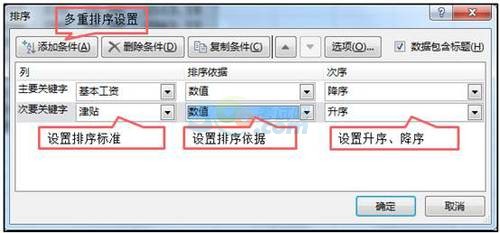
(二)数据的筛选
数据的筛选是指利用“数据”菜单中的“筛选”命令对数据清单中的指定数据进行查找和其他工作。
筛选后的数据清单仅显示那些包含了某一特定值或符合一组条件的行,暂时隐藏其他行。
通过筛选工作表中的信息,用户可以快速查找数值。用户不但可以利用筛选功能控制需要显示的内容,而且还能够控制需要排除的内容。用户可进行快速筛选、高级筛选和清除筛选。
1.快速筛选
“快速筛选”也叫“自动筛选”,一般用于简单条件的筛选,筛选时将不满足条件的数据暂时隐藏起来,只显示符合条件的数据。
快速筛选操作图解
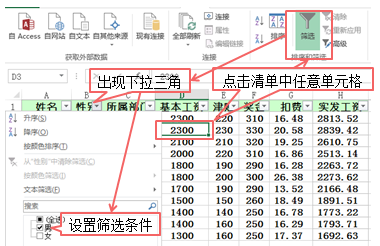
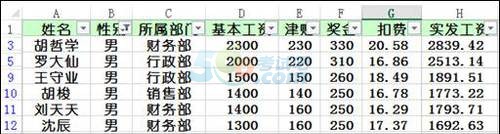
2.高级筛选
“高级筛选”一般用于条件复杂的筛选操作,其筛选结果可显示在原数据表格中,不符合条件的记录将被隐藏起来,也可以在新的位置筛选结果,不符合条件的记录同时保留在数据表中而不会被隐藏起来,便于对数据进行对比。
使用高级筛选的操作步骤为:
①编辑条件区域;
条件区域的一般格式为:

若多个条件组合则条件形式在同一行表示“与”(AND),不同行表示“或”(OR),如:

②打开“高级筛选”对话框;
③选定或输入“列表区域”和“条件区域”,单击“确定”按钮。
【提示】
①条件区域应放在工作表的空白区域,并用空白行与空白列与数据清单隔开;
②条件区域的字段名应与数据清单字段名一致。高级筛选操作图解

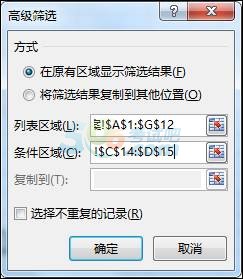
3.清除筛选
对经过筛选后的数据清单进行第二次筛选时,之前的筛选将被清除。
相关推荐:
·会计从业《财经法规》基础知识点:预算收入与支出 (2017-11-04 10:57:42)
·会计从业《财经法规》基础知识点:预决算监督 (2017-11-04 10:55:34)
·会计从业《财经法规》基础知识点:决算 (2017-11-04 10:54:45)
·会计从业《财经法规》基础知识点:预算组织程序 (2017-11-04 10:44:16)
·会计从业《会计电算化》基础知识点:数据的筛选 (2017-11-02 11:34:22)
·免费真题 ·模考试题

- 快速通关宝典68%的用户选择
- 高端旗舰班32%的用户选择
实用文档 | 入党资料 | 入党申请书 | 入党志愿书 | 个人自传 | 转正申请书 | 思想汇报 | 个人简历 | 简历模板 | 简历封面 | 工作计划 | 工作总结 | 自我评测
个性评测 | 社交评测 | 事业评测 | 运势评测 | 报告 | 实习报告 | 工作总结 | 社会实践 | 心得体会 | 述职报告 | 调查报告 | 辞职报告
法律文书 | 合同范本 | 演讲范文 | 更多>>
英语学习 | 听力口语 | 阅读写作 | 翻译文化 | 趣味英语 | 学习方法 | 英文经典歌曲 | 每日课堂 | 空中英语 | 少儿英语 | 影视英语 | 英文歌曲 | 更多>>
作文大全 | 作文 | 小学 | 初中 | 高中 | 话题作文 | 考研 | 四六级 趣味作文 | 体裁作文 | 记叙文 | 议论文 说明文 | 应用文 | 读后感 | 作文素材 | 名言警句
优美段落 | 哲理故事 | 诗词赏析 | 成语知识 | 技巧 | 写作指导 | 作文点评 | 佳文赏析 | 写作基础 | 话题演练 | 作文教学 | 更多>>









